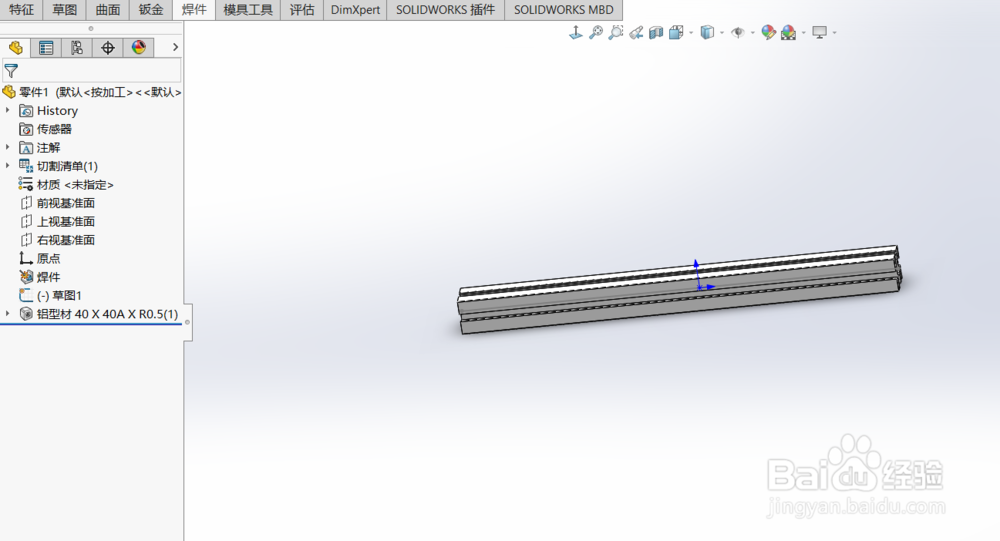1、铝型材其实是标准件,这样的标准件是不需要我们绘制的,我们只要安装国标文件包就可以直接从软件调用,先新建一个零件图。
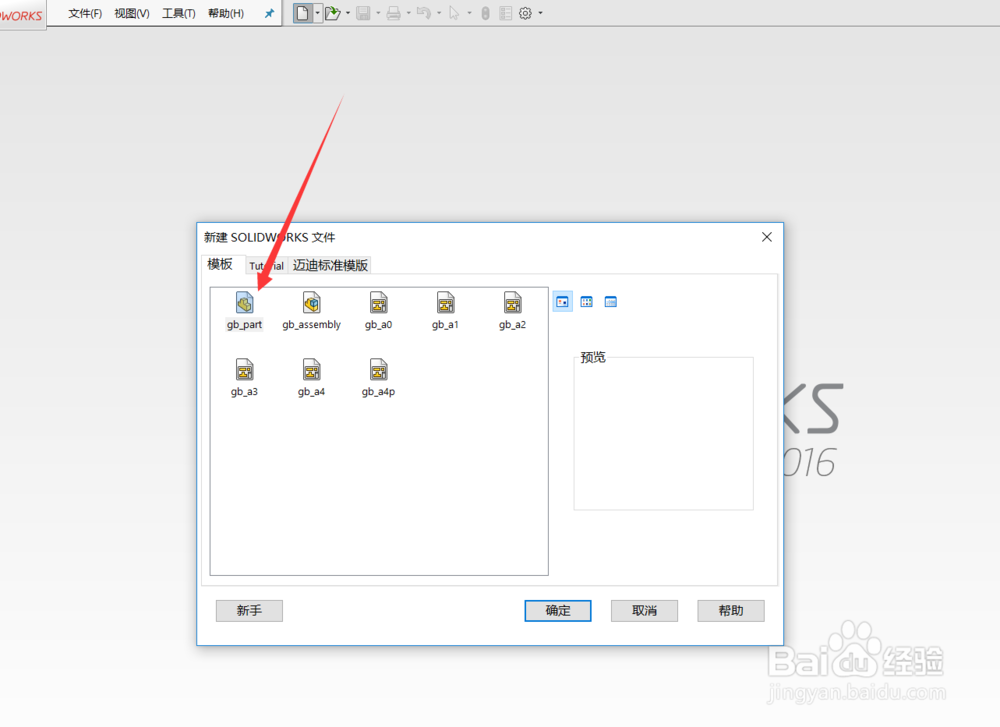
2、然后选择一个草图基准面新建一个草图。
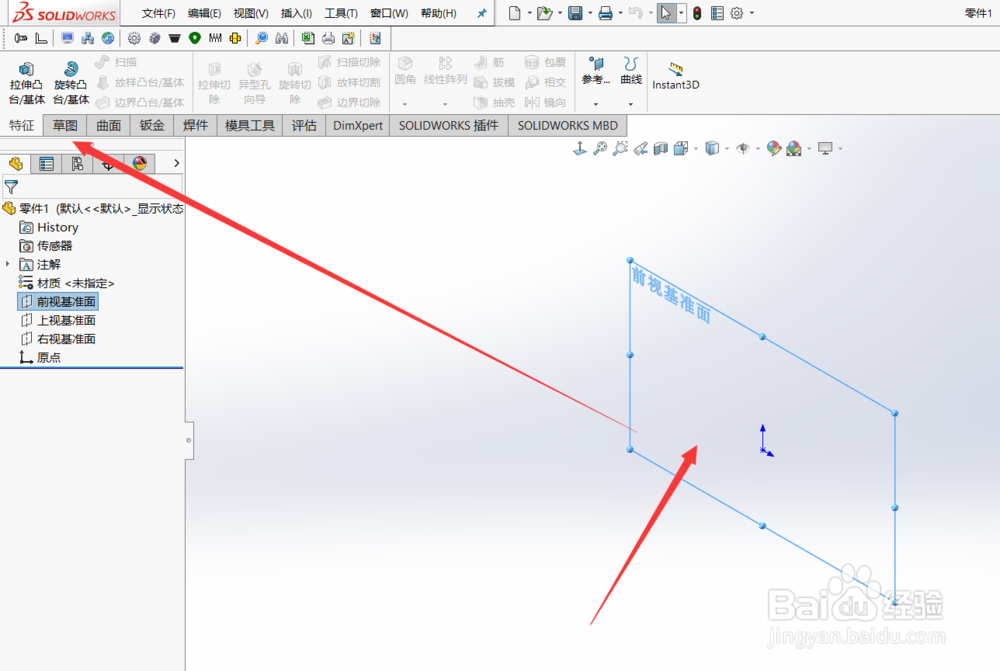
3、然后选择直线命令绘制一条直线。
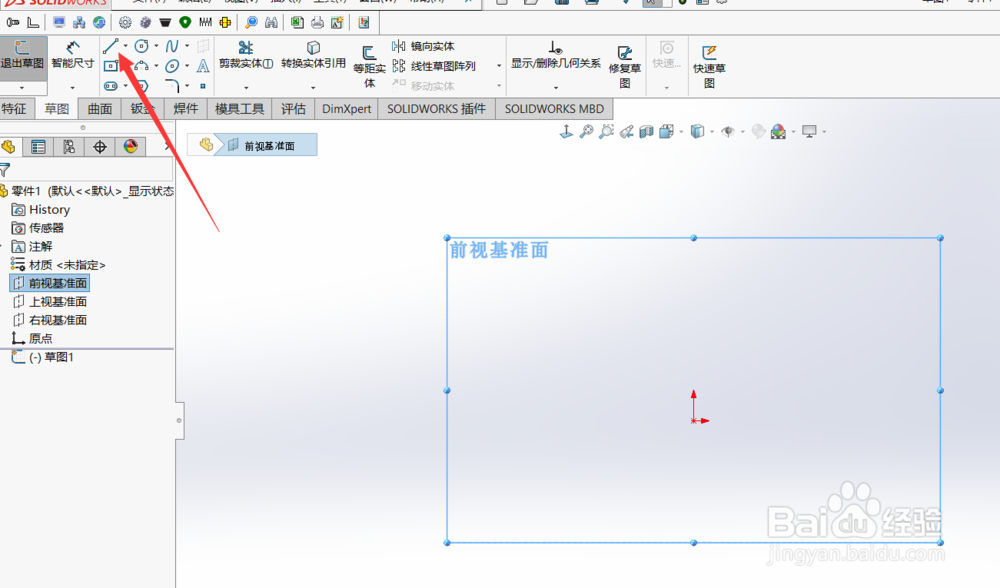
4、然后标注一下直线的尺寸,这个尺寸就是铝型材的长度。
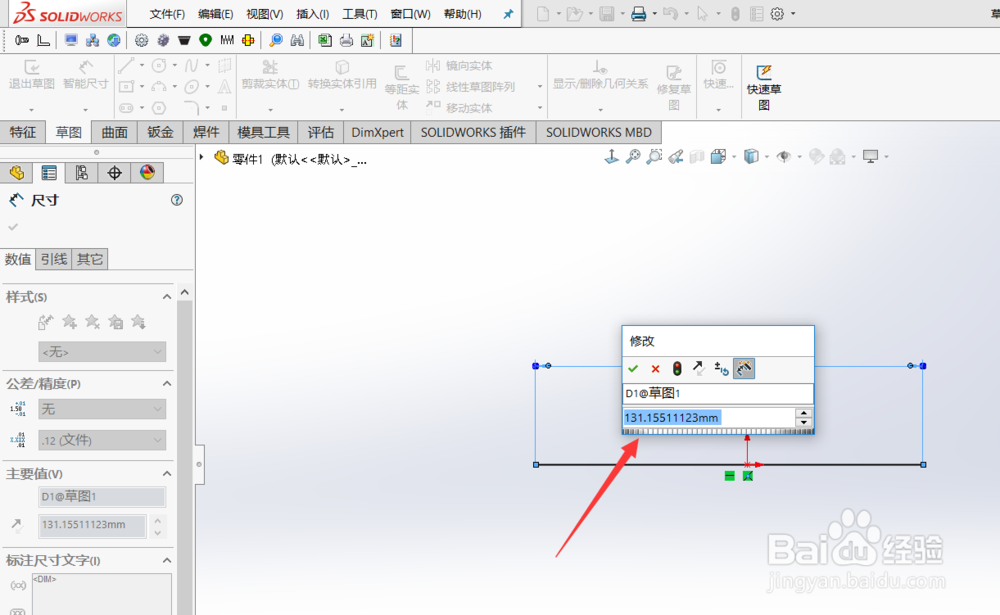
5、之后我们先退出草图。
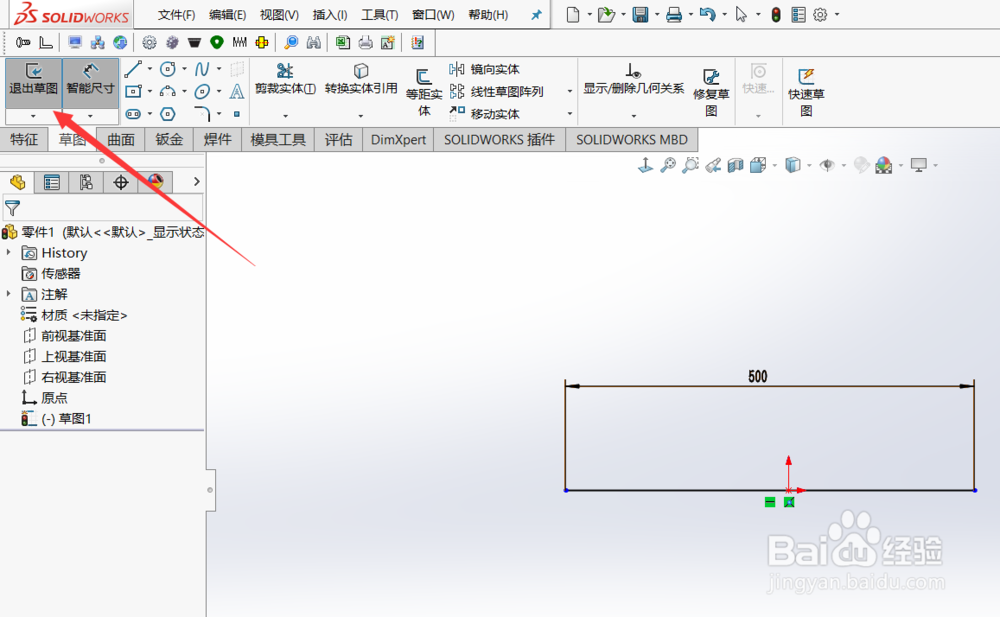
6、接下来选择焊件命令里的结构构件。
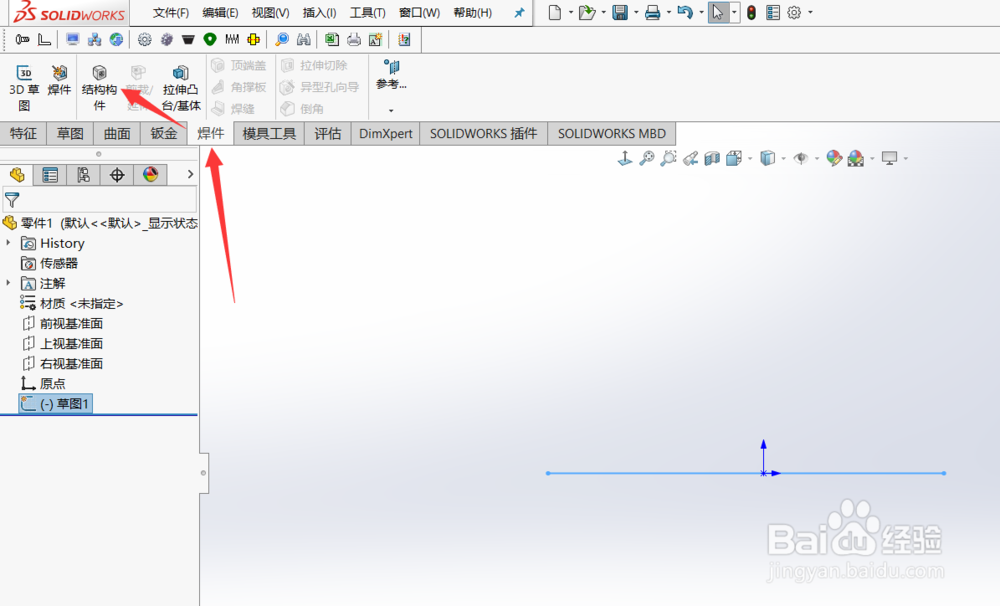
7、再来选择GB,选择铝型材,选择铝型材的型号。
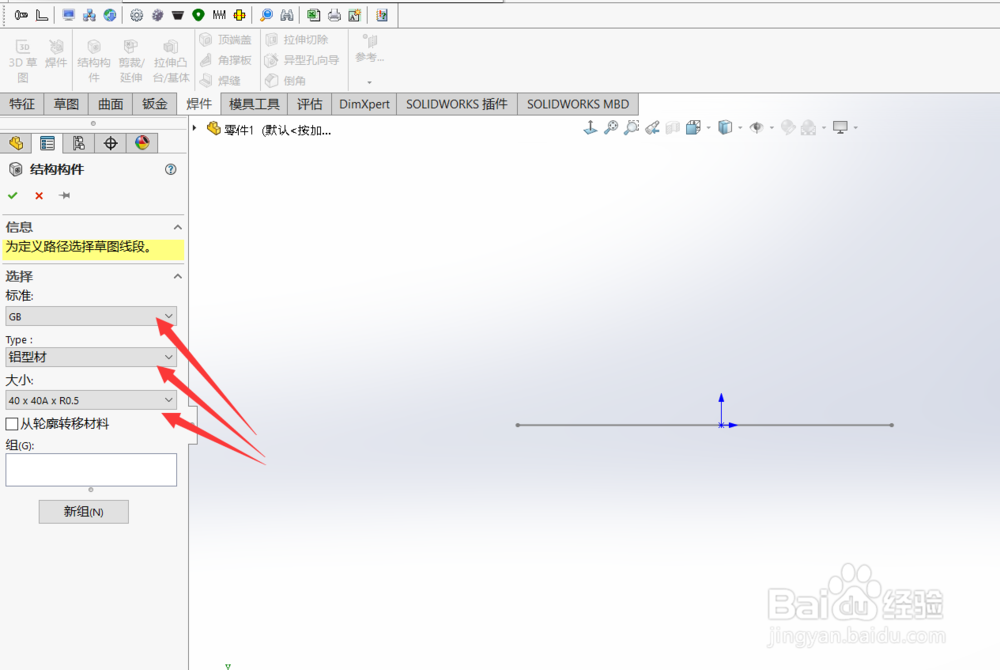
8、之后选择组下面的新建,选择我们刚刚绘制的直线。
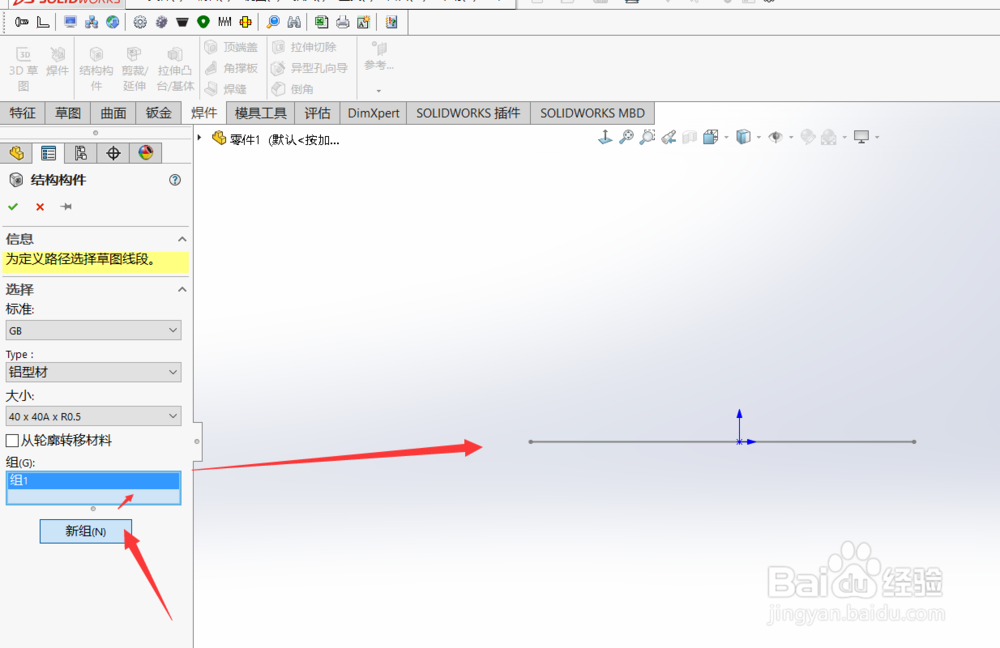
9、最后你就会发现你要绘制的铝型材生成了。
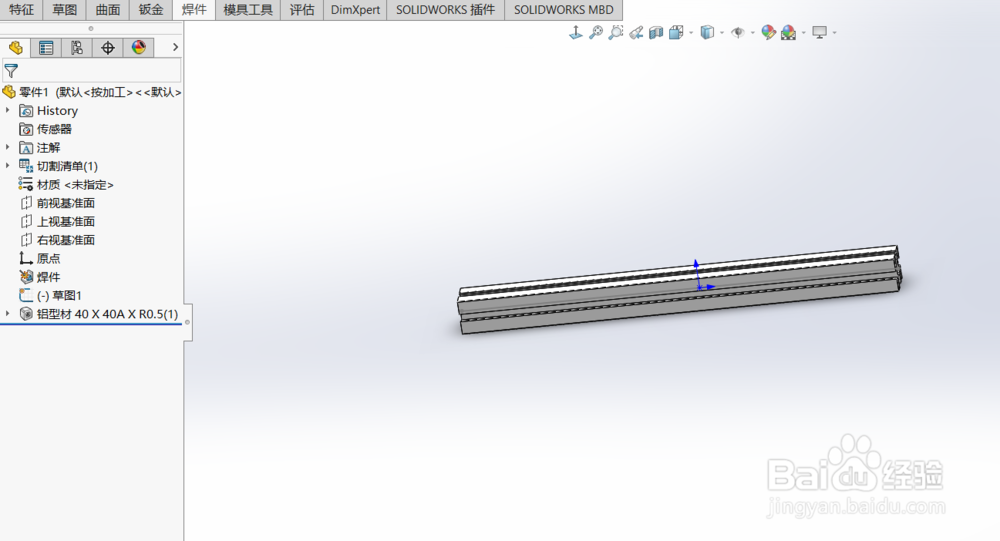
时间:2024-10-11 19:11:21
1、铝型材其实是标准件,这样的标准件是不需要我们绘制的,我们只要安装国标文件包就可以直接从软件调用,先新建一个零件图。
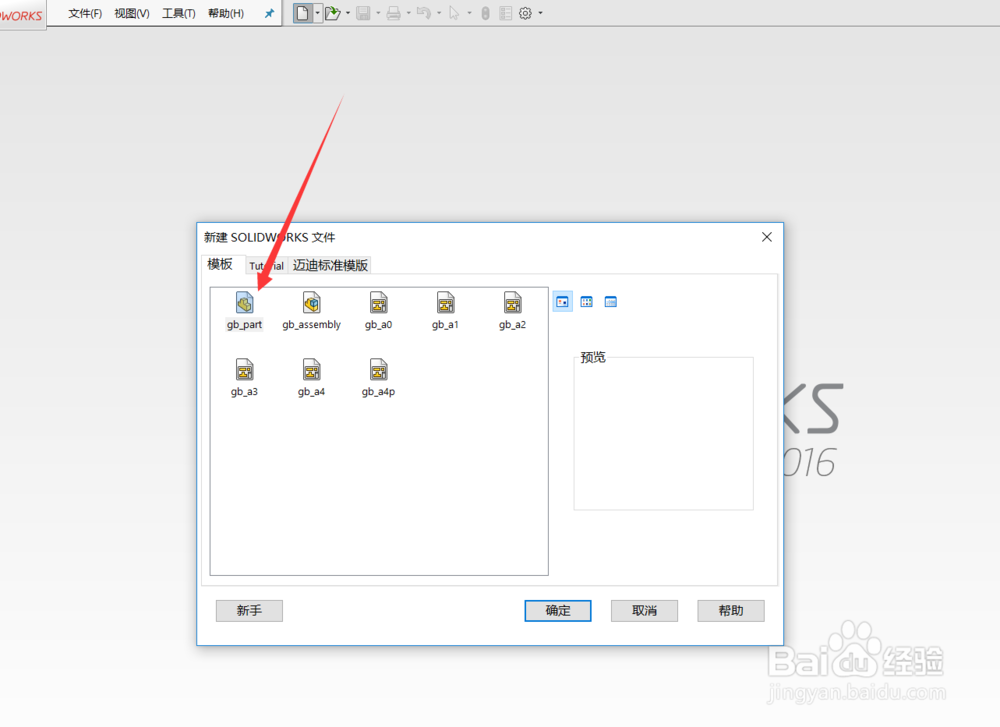
2、然后选择一个草图基准面新建一个草图。
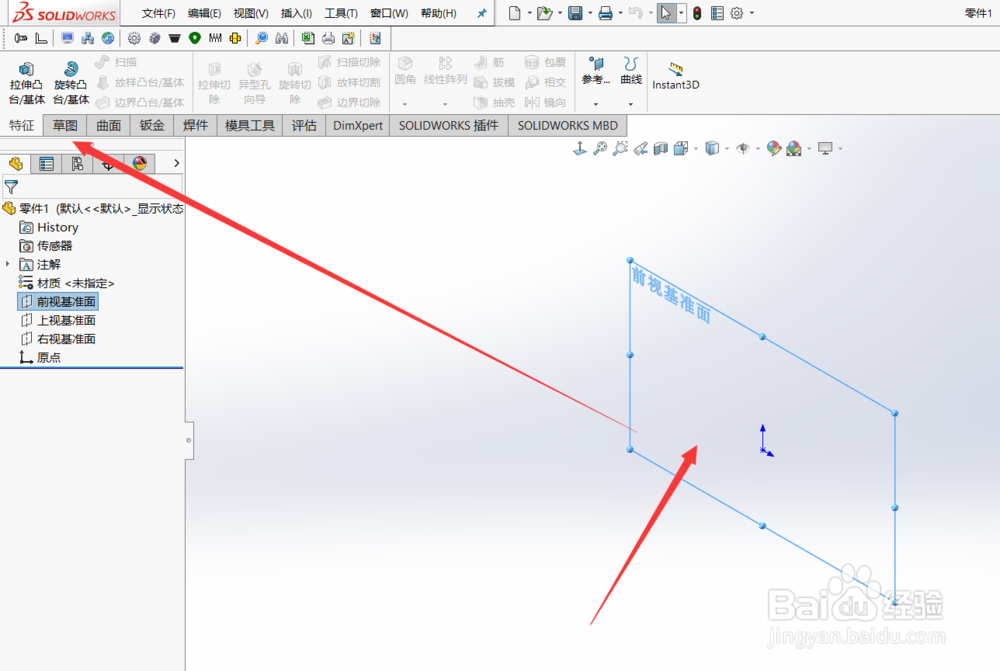
3、然后选择直线命令绘制一条直线。
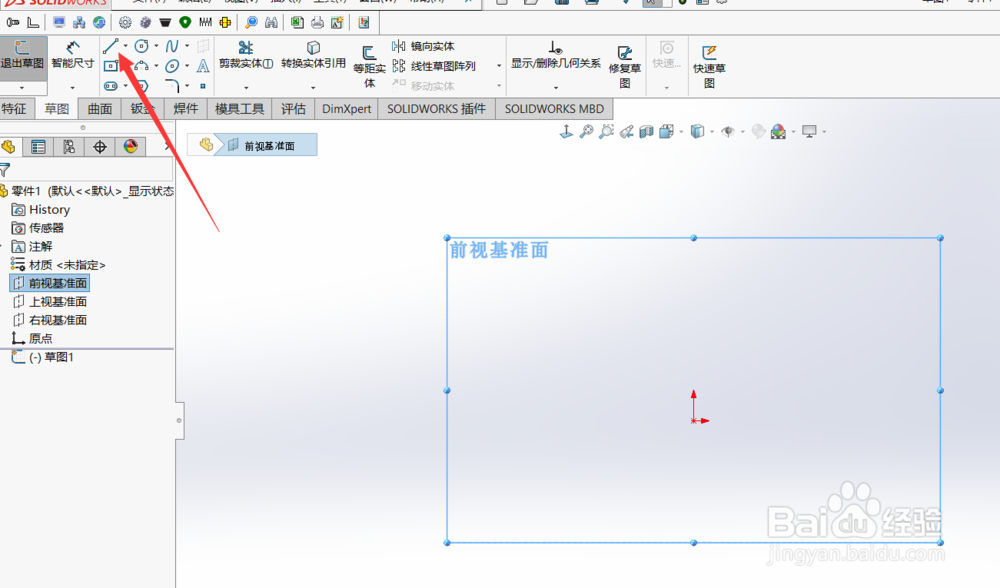
4、然后标注一下直线的尺寸,这个尺寸就是铝型材的长度。
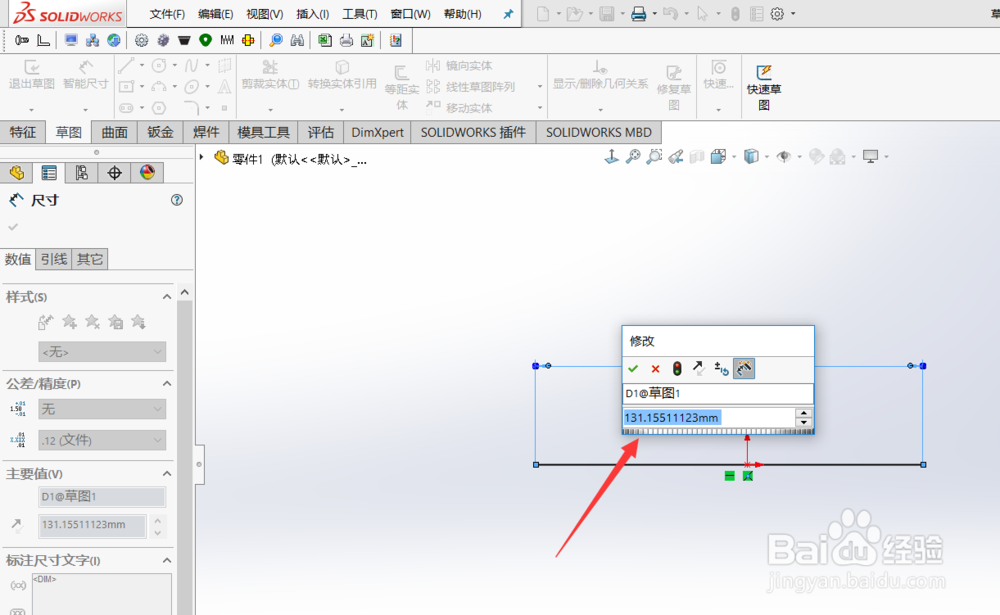
5、之后我们先退出草图。
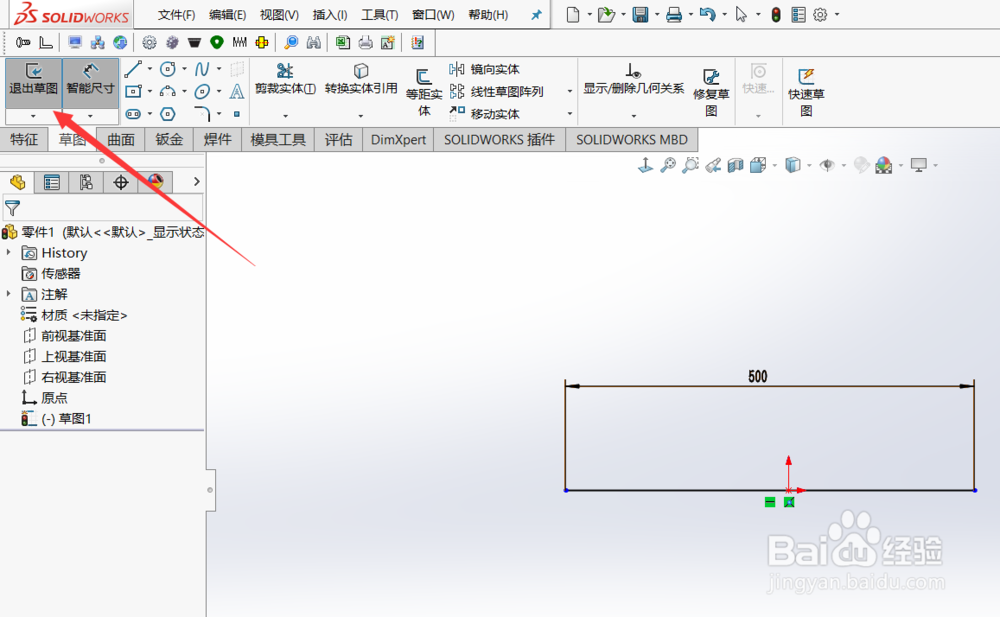
6、接下来选择焊件命令里的结构构件。
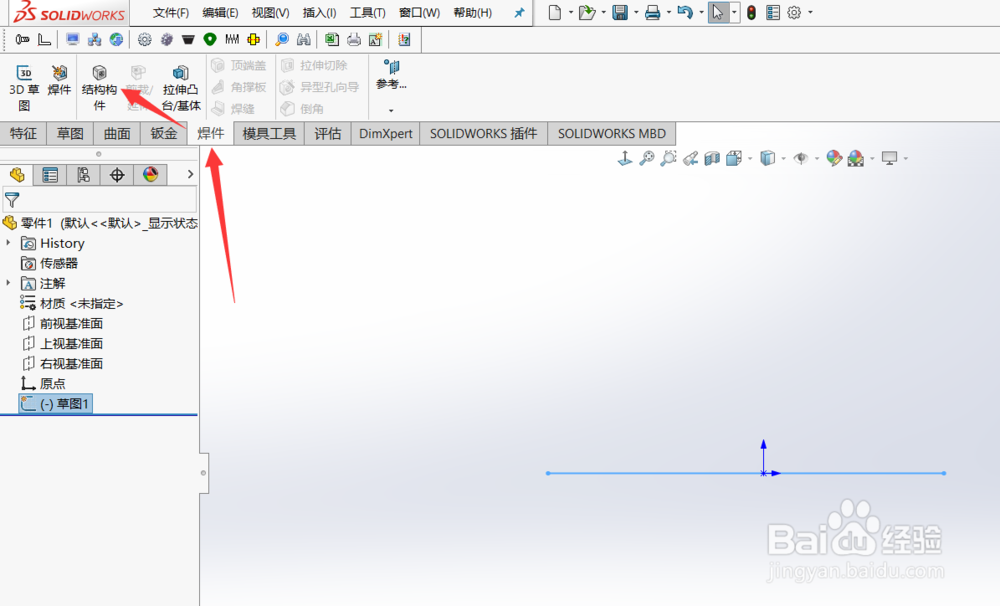
7、再来选择GB,选择铝型材,选择铝型材的型号。
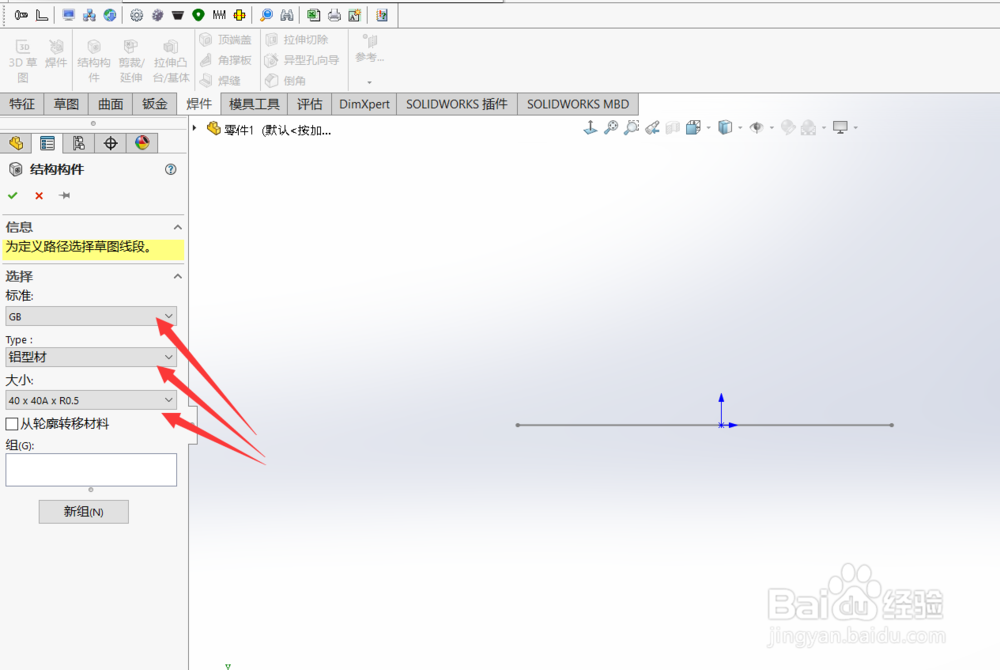
8、之后选择组下面的新建,选择我们刚刚绘制的直线。
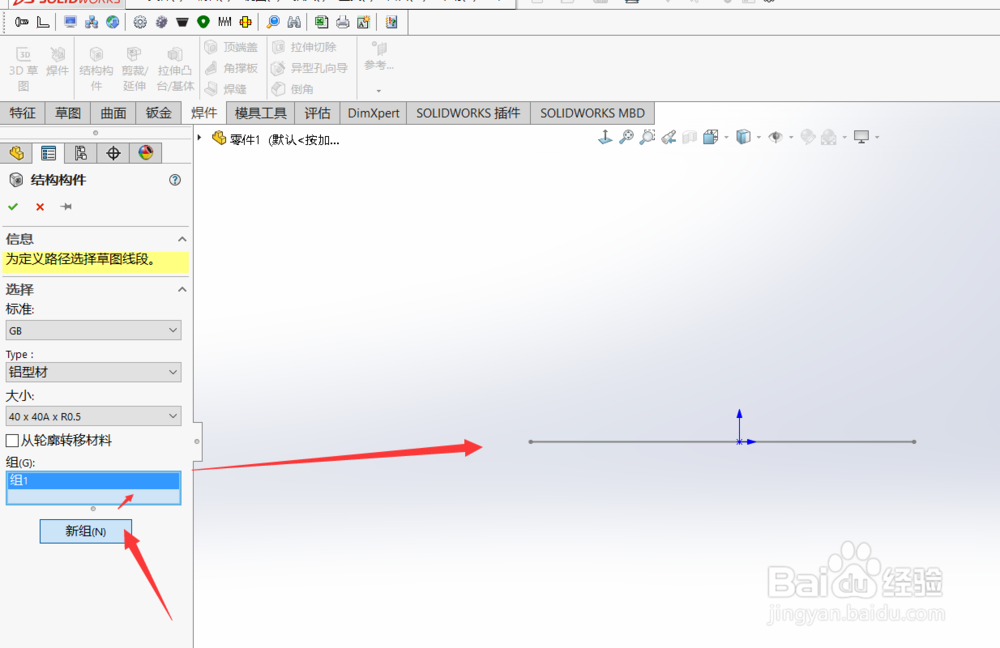
9、最后你就会发现你要绘制的铝型材生成了。